Remote control Macintosh Anda memungkinkan Anda untuk mengakses komputer yang jauh melalui jaringan atau Internet. Layar Mac jarak jauh muncul secara lokal, dan Anda menggunakan mouse dan keyboard untuk mengontrol sistem yang jauh. Kemampuan ini dapat membantu untuk dukungan teknis, administrasi sistem, menemukan informasi yang hilang atau pengasuhan yang lebih terinformasi (yang mengecewakan banyak keturunan).
Dengan semakin populernya Mac, kini semakin banyak pilihan yang tersedia untuk Mac Remote Control, banyak di antaranya gratis. Pilihannya termasuk perangkat lunak Berbagi Layar dan Desktop Jarak Jauh bawaan Apple, layanan berbasis web seperti LogMeIn dan GoToMyPC, dan standar lama seperti VNC.
Berbagi layar
Dimulai dengan Leopard Apple mulai menyertakan layanan berbagi layar bawaan dan aplikasi penampil yang disebut Berbagi layar (nama yang sangat asli). Di jaringan lokal Anda (berkabel atau WiFi) sistem bersama akan muncul melalui Bonjour di bilah sisi Finder. Klik pada mereka, dan Anda akan melihat tombol Bagikan Layar... Akses biasanya cepat dan elegan di jaringan lokal.
Untuk mengaktifkan Berbagi Layar untuk Mac, buka Preferensi Sistem -> Berbagi dan aktifkan Berbagi layar pilihan. Anda akan diminta memasukkan kata sandi untuk Mac ini saat Anda terhubung dari sistem lain.
Cepat dan mudah – Anda menggunakan Mac! Tetapi tanpa beberapa konfigurasi tambahan, berbagi layar semacam ini hanya berfungsi di jaringan lokal Anda. Kebutuhan sebenarnya adalah ketika Anda jauh dari rumah atau kantor.
iChat AV
Apel iChat AV mencakup kemampuan berbagi layar dan transfer file. Implementasinya sangat baik dan Anda tidak perlu mengetahui alamat IP apa pun atau melakukan konfigurasi firewall yang rumit. Namun, seseorang perlu hadir di komputer jarak jauh untuk membantu sesi; ini bukan pilihan untuk operasi tanpa pengawasan.
Anda memerlukan akun iChat terpisah di sistem lokal dan jarak jauh untuk menjalin komunikasi. Akun MobileMe atau AIM yang ada akan berfungsi, atau Anda dapat mendaftar untuk akun iChat saat peluncuran pertama. Anda harus memiliki Leopard atau Snow Leopard di kedua sistem, dan iChat harus diluncurkan di kedua Mac sebelum membuat koneksi.
Sistem jarak jauh akan muncul di Daftar Teman Anda, klik dua kali untuk memulai sesi obrolan. Setelah terhubung, buka Sobat -> Minta untuk Dibagikan untuk terhubung ke layar jarak jauh. Apple menggunakan sihir grafisnya untuk menampilkan layar lokal dan jarak jauh secara bersamaan; klik pada jendela yang lebih kecil di sudut kanan bawah untuk beralih antara layar lokal dan jarak jauh. Ini terjadi secara bersamaan pada obrolan teks, audio, atau video apa pun yang mungkin Anda lakukan (jika bandwidth memungkinkan). Licin.
Untuk pria atau wanita dalam keluarga yang selalu harus mendukung komputer orang tua dan kakek-nenek mereka, iChat adalah solusi yang bagus.
LogMeIn, GoToMyPC
Masuk Saya dan GoToMyPC adalah layanan berbasis web yang telah lama menyediakan remote control untuk PC, juga tanpa perlu mengetahui info alamat atau melakukan konfigurasi jaringan. Dalam beberapa tahun terakhir kedua layanan ini telah tersedia di platform Mac.
Saya terutama menggunakan Masuk Saya, mereka pertama kali menggunakan versi Mac dan memiliki opsi gratis dan berbayar; GoToMyPC hanya dibayar, dengan percobaan gratis. Kedua layanan ini bekerja dengan cara yang sama. Siapkan akun (dengan kata sandi yang kuat) di situs web host, lalu unduh perangkat lunak penginstalan. Jalankan penginstal di Mac Anda untuk dikontrol, dan ketika diminta masukkan informasi akun yang Anda gunakan saat membuat akun LogMeIn atau GoToMyPC Anda.
Saat Anda pergi, Anda dapat mengakses komputer jarak jauh menggunakan browser web; buka situs web LogMeIn atau GoToMyPC, masuk ke akun Anda, lalu sambungkan ke Mac jarak jauh Anda. Safari dan Firefox keduanya didukung dan bekerja dengan baik menurut pengalaman saya. Anda akan melihat teman jauh Anda di jendela browser, diskalakan agar sesuai dengan tampilan Anda.
Perangkat lunak gratis hanya menyediakan berbagi layar saja (yang seringkali cukup), versi berbayar menambahkan fitur seperti pencetakan jarak jauh dan kemampuan transfer file. Andal dan nyaman, ini adalah beberapa cara paling populer untuk mengontrol Mac Anda dari jauh.
Desktop Jarak Jauh Apple
Solusi remote control profesional Apple disebut Desktop Jarak Jauh. ARD sangat kuat tetapi merupakan alat profesional, baik dalam keterampilan dan biaya yang dibutuhkan. Perangkat lunak dasar terintegrasi dengan Mac OS X dan menyediakan keseluruhan kendali sistem jarak jauh: layar yang dapat diskalakan berbagi, transfer file dua arah, dan pembaruan perangkat lunak jarak jauh dari masing-masing mesin atau seluruh jaringan sekaligus.
Desktop Jarak Jauh diaktifkan di Preferensi Sistem -> Berbagi. Kemampuan kontrol dibagi menjadi terpisah Berbagi layar dan manajemen jarak jauh bagian. Untuk remote control dasar, Berbagi Layar biasanya yang diperlukan. Akses dari jauh dimulai menggunakan kata sandi akun Mac jarak jauh.
Dukungan Bonjour tersedia untuk menemukan sistem di jaringan lokal Anda, atau Anda dapat menambahkan Mac apa pun berdasarkan alamat IP. Mengakses ARD melalui internet memerlukan penerusan port TCP dan UDP 3283 melalui firewall. Lalu lintas dapat dialihkan melalui VPN jika tersedia.
ARD adalah alat yang ampuh, tetapi kekuatan ada harganya. Perangkat lunak administrator Remote Desktop hadir dalam dua versi, versi 10-klien seharga $299 atau versi tak terbatas seharga $499. Batas tersebut menentukan berapa banyak sistem jarak jauh yang dapat Anda kelola secara bersamaan.
VNC (Komputasi Jaringan Virtual)
VNC adalah perangkat lunak open source gratis dan matang yang menyediakan kemampuan berbagi layar jarak jauh. Sederhana dan andal, ini telah menjadi metode utama saya untuk mengontrol Mac dan PC jarak jauh dari Mac (atau PC) lain ketika saya mengetahui alamat IP atau nama DNS untuk sistem jarak jauh. Ini diperlukan untuk membuat koneksi, Anda perlu tahu cara menemukan komputer Anda di internet tanpa menggunakan server atau layanan perantara.
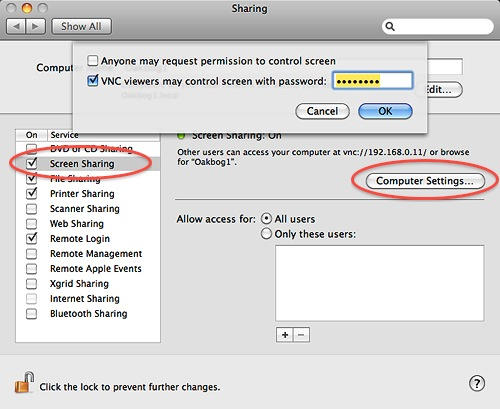
Dimulai dengan Mac OS X 10.4 VNC telah disertakan dalam perangkat lunak Remote Desktop bawaan; pergi ke Preferensi Sistem -> Berbagi -> Berbagi Layar, klik Pengaturan Komputer… tombol dan pilih Pemirsa VNC dapat mengontrol layar dengan kata sandi: Pastikan untuk menggunakan kata sandi yang kuat.
Pada Mac pra-Tiger – atau sebagai alternatif untuk semua Mac- Anda dapat menggunakan yang gratis VNC Server Vine. Paket ini memiliki banyak opsi konfigurasi dan menurut pengalaman saya lebih stabil daripada server bawaan Apple. Saya menggunakan Vine di banyak sistem bisnis yang saya dukung.
VNC hanya menyediakan kemampuan berbagi layar. Mengakses VNC melalui internet memerlukan penerusan port TCP 5900 melalui firewall apa pun ke mesin yang akan dikontrol, mirip dengan ARD.
Penampil VNC diperlukan untuk mengakses Mac jarak jauh Anda. Apel Berbagi layar aplikasi akan bekerja untuk ini di Mac yang menjalankan Leopard atau Snow Leopard. Untuk menggunakan Berbagi Layar untuk mengakses sistem bukan di jaringan lokal Anda, di Finder pilih Buka -> Hubungkan Ke Server… dan masukkan URL formulir: vnc://12.34.56.78 atau vnc://mymac.myisp.com
Mac lama dapat menggunakan Ayam dari VNC (gratis) atau Penampil VNC Vine ($35), yang lebih cepat dan menawarkan penskalaan ukuran layar jarak jauh; ini sangat berharga saat mengontrol layar besar dari laptop kecil.
Ketika Anda dapat menggunakannya, VNC dapat diandalkan dan harganya tepat.
Kembali ke Mac Saya
Layanan lain untuk kendali jarak jauh adalah Apple Kembali ke Mac Saya. Anda harus memiliki arus MobileMe akun dan semua sistem harus menjalankan Leopard atau Snow Leopard. Masuk ke akun MobileMe yang sama di setiap sistem, lalu aktifkan Kembali ke Mac Saya dalam Panel Preferensi MobileMe. Di Mac yang akan dikontrol, aktifkan juga Berbagi layar dan File sharing (jika diinginkan) dari Panel Preferensi Berbagi.
Saat Anda jauh dari rumah atau kantor, Mac jarak jauh akan muncul di bar samping Finder, sama seperti di jaringan lokal. Dari sana Anda dapat memilih untuk membagikan layar jarak jauh atau memasang drive.
Ketika tersedia Kembali ke Mac Saya bekerja dengan sangat efisien, tetapi "bila tersedia" adalah kuncinya. Baik router jaringan lokal dan remote harus mendukung passthrough dari UPnP jasa. Beberapa router melakukan ini secara default, beberapa dapat dikonfigurasi dengan tepat, yang lain tidak kompatibel. Semua router Bandara modern mendukung Kembali ke Mac Saya, dan Apple menerbitkan sebuah daftar perangkat keras pihak ketiga yang kompatibel, tetapi dalam praktiknya situasi ini sering kali di luar kendali Anda.
Dalam pengalaman saya, Kembali ke Mac saya terlihat bagus di atas kertas, tetapi sering kali gagal.
Pertimbangan Umum
Dengan metode desktop jarak jauh apa pun, akses ke sistem jarak jauh lebih lambat daripada saat Anda duduk di depan komputer itu. Metode yang digunakan, bandwidth jaringan yang tersedia, dan jenis trafik akan menentukan faktor kelesuan.
Komputer jarak jauh harus dibiarkan dihidupkan dan dikonfigurasi untuk tidak tidur, jika tidak, komputer tidak akan menanggapi permintaan kontrol; membiarkan layar hanya tidur dan hard drive berputar tidak apa-apa. (Terima kasih kepada pembaca CoM yang tajam "lizardliquer" karena mengingatkan saya akan hal ini di komentar.)
Meminimalkan jumlah data yang perlu Anda kirimkan untuk berbagi layar akan membuat proses berjalan lebih cepat. Menutup jendela yang tidak perlu pada sistem jarak jauh dan menggunakan desktop datar satu warna alih-alih gambar atau pola yang rumit akan mempercepat respons. Kesabaran adalah suatu keharusan, tetapi itu masih lebih cepat daripada bepergian ke sana!
Kebutuhan dan kenyataan akan menentukan pilihan Anda. Beberapa metode kendali jarak jauh bekerja di berbagai versi Mac OS X (atau lintas platform), sementara yang lain memerlukan versi OS tertentu di kedua mesin. Beberapa metode mengharuskan Anda untuk mengetahui alamat IP dari sistem jarak jauh Anda dan mungkin memiliki konfigurasi firewall tertentu, sementara yang lain biasanya akan bekerja tanpa pengaturan atau pengetahuan khusus.
Item di atas bukanlah daftar yang lengkap. Seringkali berguna untuk menggunakan dua metode kendali jarak jauh secara bersamaan, terutama saat Anda menjalankan server. Program macet, kondisi jaringan dan Internet bervariasi, dan Anda mungkin mendapati diri Anda terkunci pada saat yang kritis. Terkadang metode B berfungsi ketika metode A tidak, maka Anda dapat memperbaiki metode A atau mem-boot ulang mesin dari jauh.
Punya saran lain atau pengalaman Anda sendiri untuk dibagikan? Beri tahu kami di komentar.

